
Harry James
0
1403
242
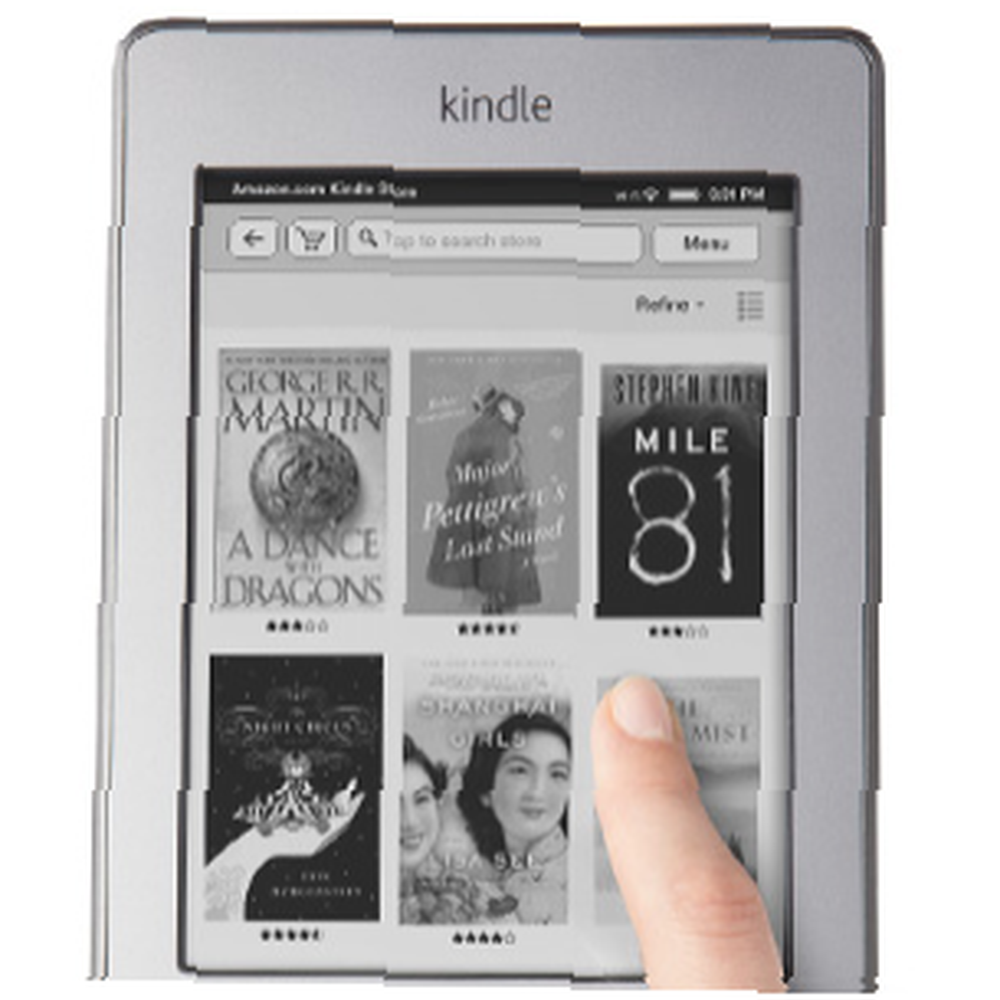 Wszyscy tam byliśmy - surfujesz po Internecie i znajdujesz świetny artykuł, który chciałbyś przeczytać. Ale jest tak wiele do zrobienia i wiesz, że nie powinieneś poświęcać czasu na przeczytanie go teraz. Więc decydujesz się zapisać go w zakładkach, aby przeczytać później. Kiedy idziesz, aby go zapisać, zdajesz sobie sprawę, że są tam również wszystkie inne artykuły, które chciałeś przeczytać, a których nigdy nie śledziłeś. Wkrótce zgromadziłeś tyle artykułów do przeczytania, że czujesz się przytłoczony i nigdy do nich nie docierasz. Nie chodzi o to, że nie są już interesujące, po prostu nie są w odpowiedniej formie. Czasami samo czytanie artykułów na ekranie komputera może być męczące.
Wszyscy tam byliśmy - surfujesz po Internecie i znajdujesz świetny artykuł, który chciałbyś przeczytać. Ale jest tak wiele do zrobienia i wiesz, że nie powinieneś poświęcać czasu na przeczytanie go teraz. Więc decydujesz się zapisać go w zakładkach, aby przeczytać później. Kiedy idziesz, aby go zapisać, zdajesz sobie sprawę, że są tam również wszystkie inne artykuły, które chciałeś przeczytać, a których nigdy nie śledziłeś. Wkrótce zgromadziłeś tyle artykułów do przeczytania, że czujesz się przytłoczony i nigdy do nich nie docierasz. Nie chodzi o to, że nie są już interesujące, po prostu nie są w odpowiedniej formie. Czasami samo czytanie artykułów na ekranie komputera może być męczące.
Usługi, takie jak Evernote 5 Fajne funkcje, które dowodzą, że Evernote wciąż jest świetną usługą 5 Fajne funkcje, które dowodzą, że Evernote to wciąż świetna usługa Z całym zamieszaniem wokół Dysku Google i wszystkich, którzy wariują na temat Dropbox, myślę, że jedna inna usługa jest bardzo zaniedbywany - Evernote. Nasza relacja z Evernote jest ostatnio dość pobieżna, a ja… mogę zechcieć zapisać artykuły internetowe, aby przeczytać je później. Ale co z ludźmi, takimi jak ja, którzy nie mają żadnych mobilnych urządzeń z dostępem do Internetu poza laptopem i komputerem “bez tabletu” Rozpalać? Osobiście nie mam smartfona ani iPada do przeglądania “Przeczytaj później” artykuły z. I spójrzmy prawdzie w oczy, czytanie prawdziwych artykułów internetowych na Kindle Touch nie wygląda tak wspaniale. Jest “Tryb artykułu” ale z drugiej strony czytanie artykułów internetowych działa tylko wtedy, gdy masz połączenie z Wi-Fi.
Zapewniamy, że bez względu na dylemat związany z czytaniem artykułów, które zapisałeś do przeczytania później, istnieje rozwiązanie - w rzeczywistości istnieje więcej niż jedno rozwiązanie.
Konfigurowanie Kindle'a do bezprzewodowej dostawy
Zanim zapoznasz się z drogami do otrzymania zwlekanego czytania, musisz zapoznać się z kilkoma krokami w przygotowaniu Kindle'a do bezprzewodowej dostawy. Bo szczerze mówiąc, kto chce zapisać artykuły na swoim komputerze, a następnie przesłać je do Kindle przez podłączony USB - to jest “stara szkoła”.
Najpierw zaloguj się na swoje konto Amazon. W menu rozwijanym konta osobistego kliknij “Zarządzaj swoim kindle.”
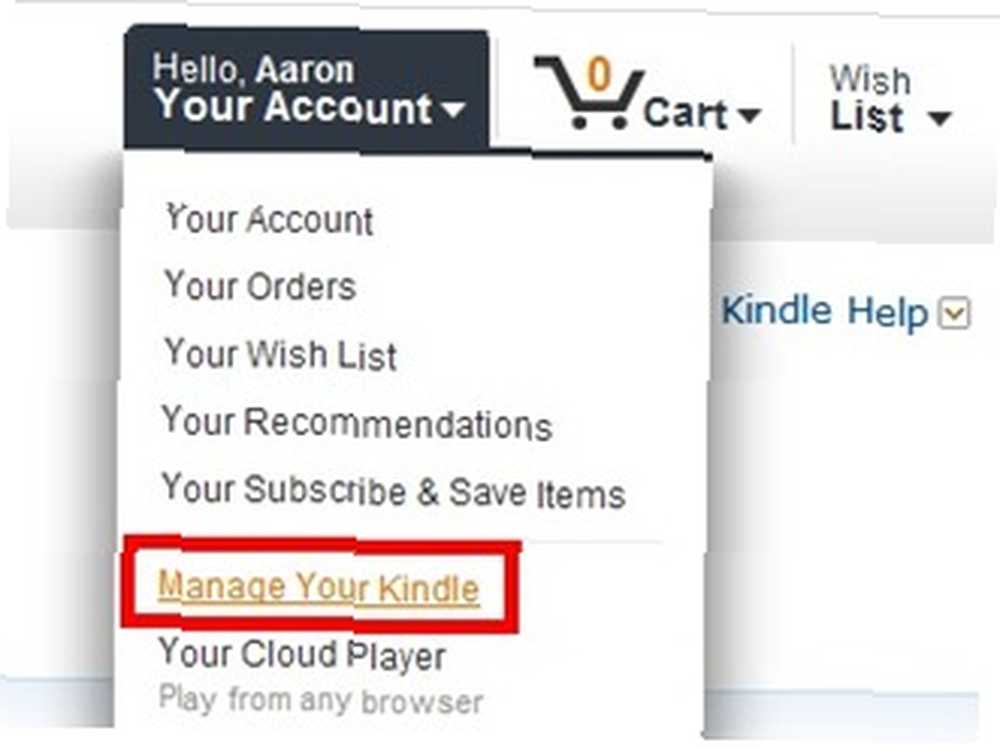
Na bocznym panelu zobaczysz sekcję zatytułowaną “Twoje konto Kindle” która ma dwie strony, o których musisz wiedzieć - Zarządzaj swoimi urządzeniami i Ustawienia dokumentu osobistego. Po kliknięciu “Zarządzaj swoimi urządzeniami” zobaczysz, że masz określony adres e-mail Kindle. Pamiętaj, że jest to specyficzne dla Ciebie i powinno nie dzielić się z kimkolwiek.
Na “Ustawienia dokumentu osobistego” stronę możesz również dostosować do własnych upodobań. Na dole znajduje się sekcja o nazwie “Lista zatwierdzonych dokumentów osobistych” - ważne jest, aby zanotować lokalizację dla łatwego dostępu później, gdy zajmiemy się różnymi usługami.
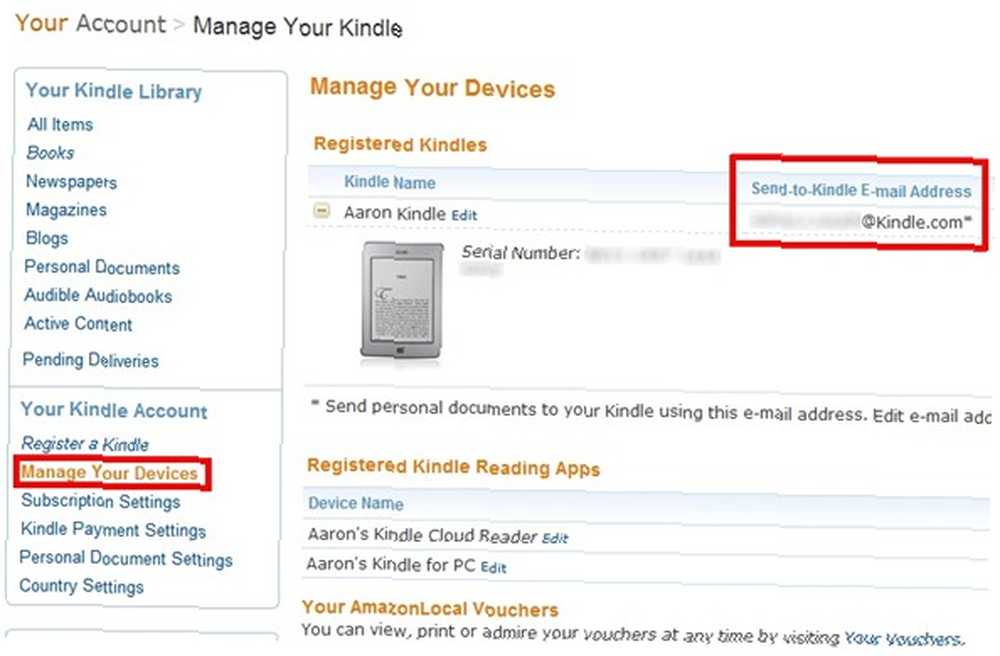
Ważne jest, aby wiedzieć, że tylko Kindles z obsługą Wi-Fi otrzymują bezpłatną dostawę. W przypadku Kindles z 3G, takich jak Kindle 1, Kindle 2, Kindle DX, Kindle 3 3G, Kindle Keyboard 3G i Kindle Touch 3G, Amazon pobiera niewielkie opłaty za dostawę przez 3G, gdy Kindle nie jest podłączony do Wi-Fi sieć.
Aby uzyskać więcej informacji, zobacz dokument Amazon dotyczący różnych opłat za usługi. Aby uniknąć opłat z Kindles 3G, możesz użyć “@ free.kindle.com” opcja e-mail.
Metody wysyłania artykułów do twojego Kindle
Istnieje kilka metod wysyłania artykułów do Kindle. Wybrana metoda zależy całkowicie od twoich preferencji. Większość usług oferuje obie te metody, chociaż można znaleźć takie, które oferują tylko jedną. Są to bookmarklety i rozszerzenia.
Zakładki, jeśli jeszcze nie wiesz, mają przewagę nad rozszerzeniami przeglądarki, ponieważ mają większą kompatybilność i mogą być synchronizowane między różnymi typami przeglądarek i różnych komputerów XMarks Synchronizuje zakładki i hasła między wszystkimi głównymi przeglądarkami XMarks Synchronizuje zakładki i hasła między wszystkimi Główne przeglądarki korzystające z usług takich jak Xmarks. Zakładki są zwykle prostsze i mogą brakować innych funkcji, które mogą być w rozszerzeniach.
Rozszerzenia, jak wcześniej wspomniano, zazwyczaj oferują więcej funkcji niż bookmarklety, ale jest to całkowicie zależne od usługi. Polecam korzystanie z rozszerzeń opracowanych bezpośrednio z samej usługi, ale są pewne wyjątki, w których rozszerzenie opracowane przez firmę zewnętrzną jest zaufane i działa dobrze, jeśli nie lepiej niż oficjalne rozszerzenie wykonane przez usługę.
Każda usługa udostępnia określony adres e-mail umożliwiający zarejestrowanie tej usługi na koncie Kindle.
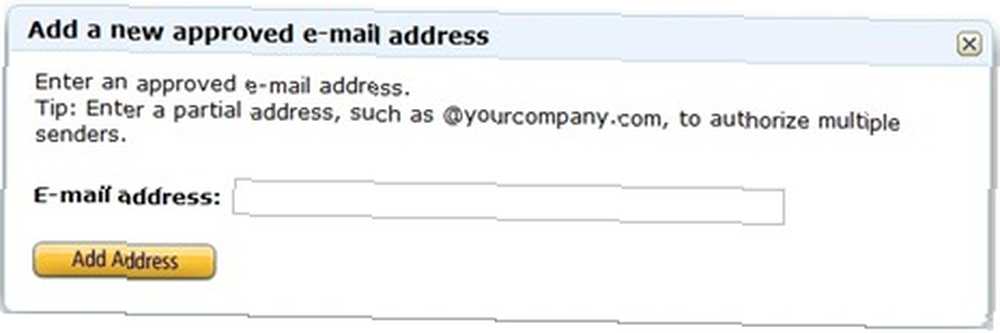
Musisz także świadczyć usługę lub usługi, korzystając z określonego adresu e-mail Kindle. Pamiętaj, że jeśli kiedykolwiek zmienisz ten adres e-mail, musisz go również zmienić w ramach usługi, aby nadal otrzymywać przesyłki bezprzewodowe.
Usługi do wyboru
Istnieje wiele usług i aplikacji, które zajmują się wysyłaniem artykułów internetowych do twojego Kindle, ale skupię się na kilku moich ulubionych, z którymi odniosłem wielki sukces. Usługi te oferują obie metody wysyłania artykułów i są również kompatybilne ze wszystkimi głównymi przeglądarkami. Proces wstępnej konfiguracji dla każdej usługi jest bardzo bliski, więc gdy ją wykonasz, pozostałe są równie łatwe, jeśli nie łatwiejsze.
Instapaper
Instapaper specjalizuje się w kilku rzeczach jako usługa i integruje je z czytaniem Kindle. Instapaper znany jest z prostoty w czytaniu artykułów - bez zdjęć, bez reklam, po prostu treść. Dzięki czarno-białemu ekranowi Kindle obrazy często nie są tak naprawdę potrzebne. Ponadto, ze względu na stosunkowo mały rozmiar ekranu, reklamy i zdjęcia mogą przeszkadzać w tym, czego naprawdę chcesz - treści.
Aby korzystać z Instapaper, musisz najpierw utworzyć konto i, podobnie jak wszystkie wspomniane usługi, Instapaper zapewnia ci specjalny adres e-mail, aby zarejestrować się w Amazon Kindle.

Procedura konfigurowania procesu wysyłania artykułów do Kindle jest prosta, ponieważ Instapaper wykonuje dobrą robotę, wyjaśniając, jak postępować w tym procesie. Istnieje kilka opcji dotyczących tego, jak często chcesz otrzymywać nową dostawę z Instapaper (codziennie lub co tydzień) oraz o tym, kiedy chcesz ją otrzymywać. Ważne jest, aby upewnić się, że ustawiono automatyczne wysyłanie nieprzeczytanych artykułów do Kindle. Jako darmowy użytkownik możesz otrzymać 10 artykułów w jednym wydaniu lub możesz kupić usługę i otrzymać 50 artykułów w jednym wydaniu na swój Kindle.
Aby wysłać artykuły do Instapaper w przeglądarce internetowej, możesz użyć rozszerzenia innej firmy lub bookmarkletu dostępnego na Instapaper.
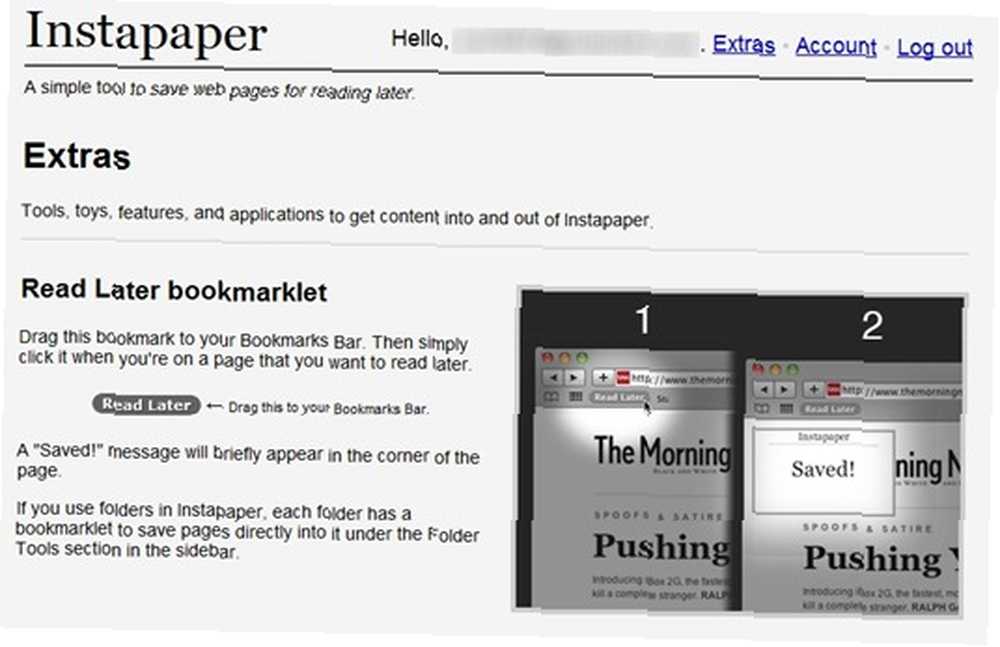
Istnieje wiele zewnętrznych rozszerzeń dla Instapaper, więc nie mogę powiedzieć, że wszystkie są dobre, ale z próbami i błędami powinieneś być w stanie znaleźć takie, które pasuje do twojego stylu. Są one dostępne dla przeglądarek Chrome, Firefox, Safari i Opera. Osobiście używam InstaChrome, ponieważ, jak się domyślacie, działa bardzo dobrze z Chrome.
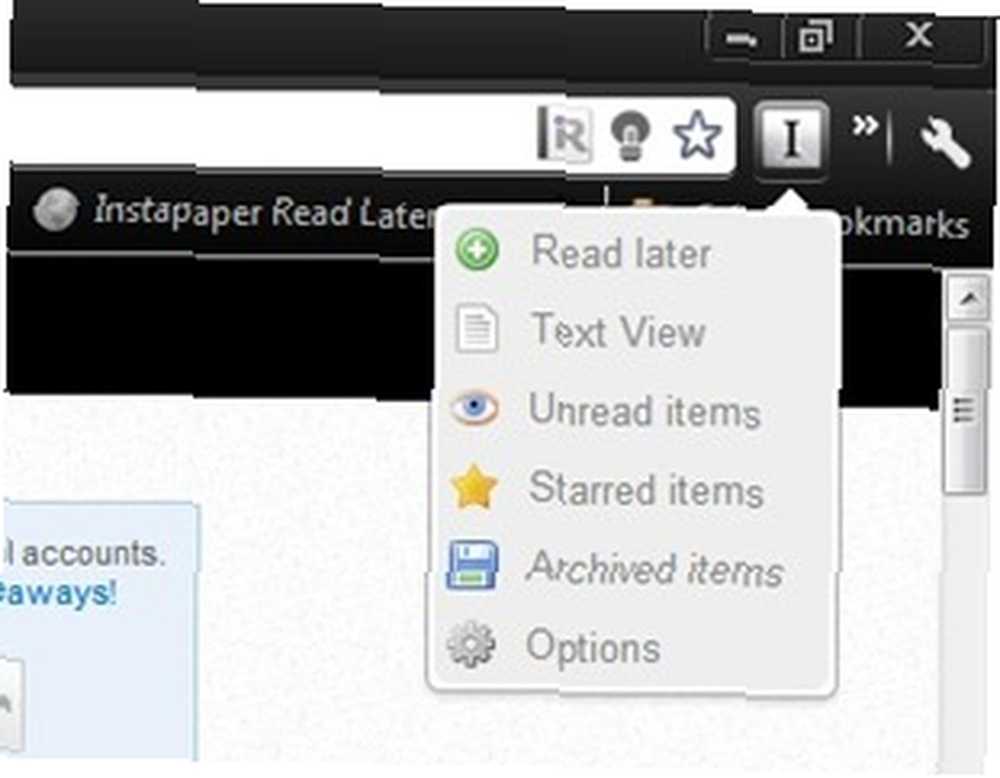
Po otrzymaniu problemu z Instapaper będziesz mógł skanować wszystkie swoje artykuły w dwóch różnych widokach, które bardzo dobrze integrują się z interfejsem Kindle.
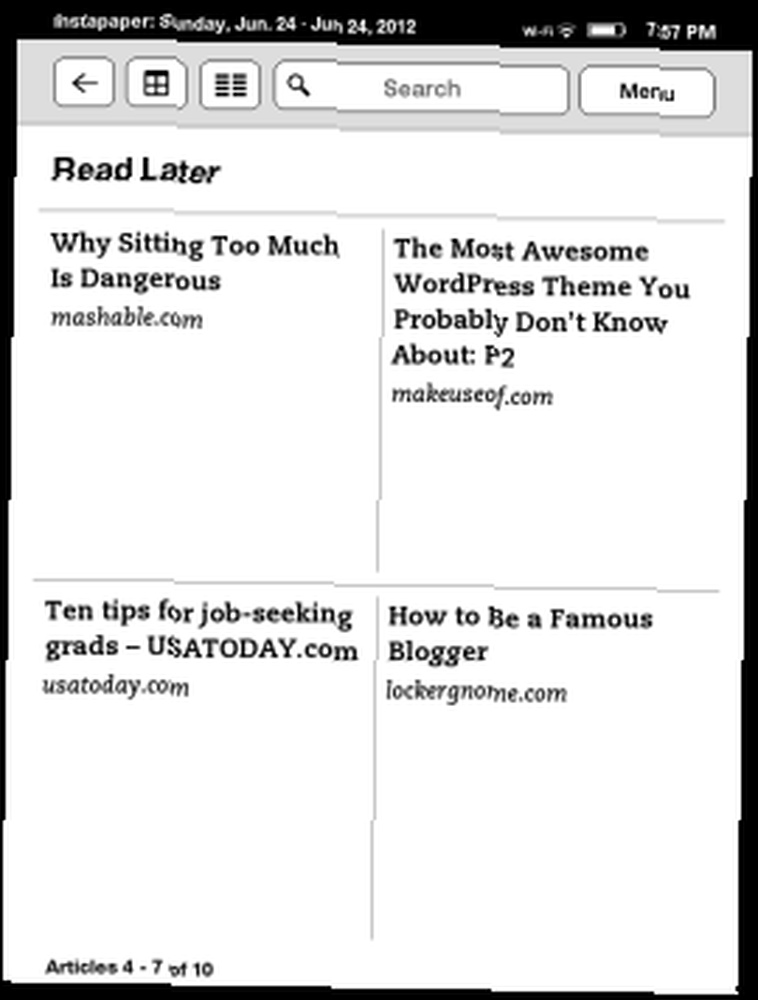
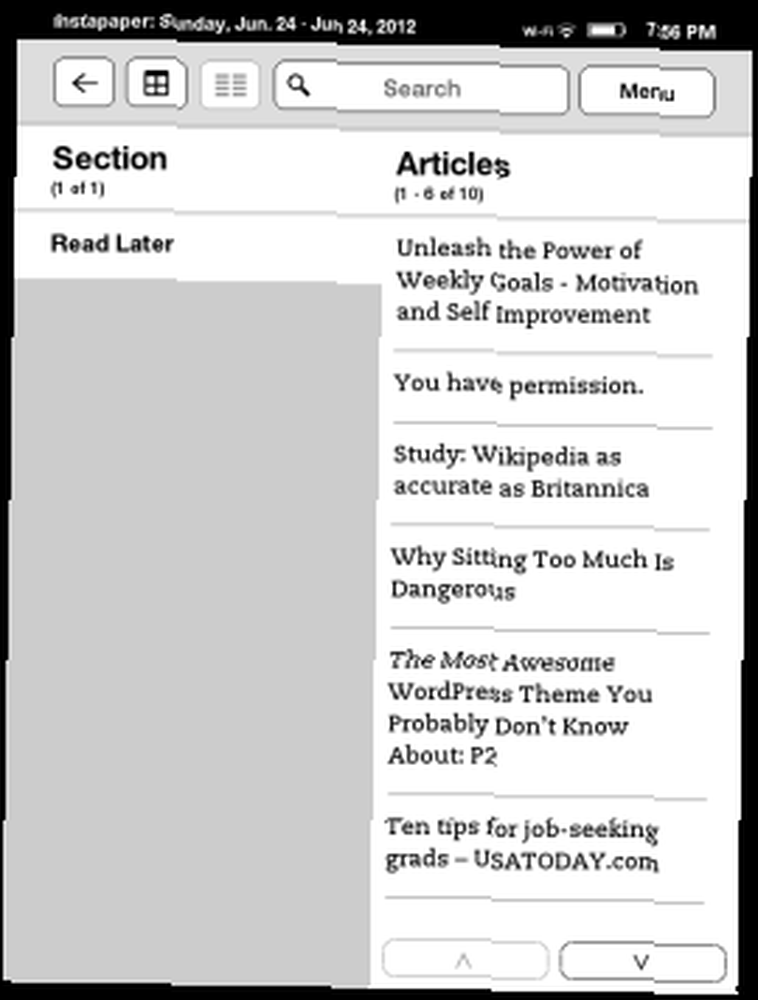
Czytanie artykułów wysłanych z Instapaper na twoim Kindle jest świetne. Wolny od reklam tekstowych lub fotograficznych, ale także wolny od zdjęć z artykułu. W większości jest to w porządku, ale co z tym “jak” artykuły, takie jak ten, które opierają się na zdjęciach w celu wyjaśnienia, jak to działa? Podążanie za nimi może być trudne, a ja wróciłem do artykułu online i przeczytałem go na moim laptopie, co jest nieco nieproduktywne. Następne dwie usługi stanowią rozwiązanie tego problemu.
Wskazówka: Jeśli chcesz zarchiwizować i zapisać przeczytany artykuł na później, istnieje proces IFTTT, który wysyła artykuły polubione w Instapaper do Evernote. Jest to bardzo przydatne, jeśli chcesz odwołać się do tego artykułu na dowolnym innym urządzeniu, które posiadasz.
Czytelność
Czytelność to kolejna doskonała usługa do zapisywania artykułów w Internecie, a ostatnio odkryłem, że wysyła artykuły do Kindle. Jak już wspomniałem, Readability wyświetla również obrazy w wysyłanych artykułach w taki sam sposób, jak pojawiają się w oryginalnym artykule internetowym.
Po utworzeniu konta Czytelności sprawdź stronę ustawień konta i postępuj zgodnie z instrukcjami, aby skonfigurować wysyłanie artykułów do Kindle. Czytelność oferuje funkcję wysyłania codziennego podsumowania wszystkich wysłanych artykułów w dogodnym dla Ciebie czasie każdego dnia.
Jeśli chcesz od razu to wypróbować, opcja na dole strony ustawień konta umożliwia natychmiastowe wysłanie podsumowania zamiast czekania o dowolnej porze.
Czytelność oferuje wiele zakładek, a także rozszerzenie przeglądarki do Chrome, Firefox, Safari i IE9.
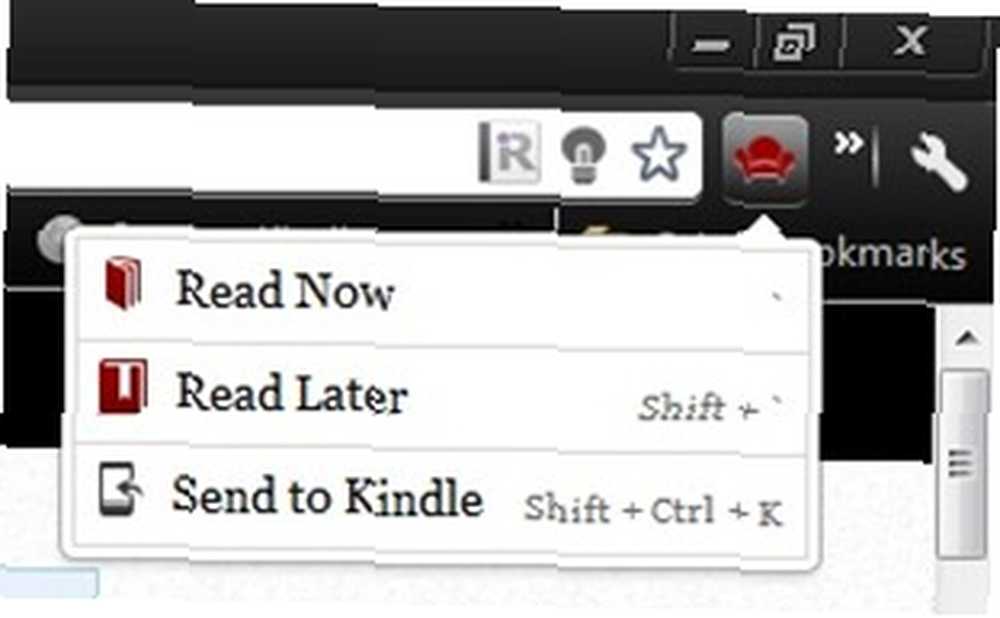
Bookmarklet, którego chcesz użyć do wysyłania artykułów do Kindle, nosi tytuł “Wyślij do Kindle.” Pozostałe dwie zakładki to “Czytaj teraz” i “Przeczytaj później.” Wszystkie trzy z tych opcji są połączone w ramach rozszerzenia przeglądarki Czytelność.
Klip.me
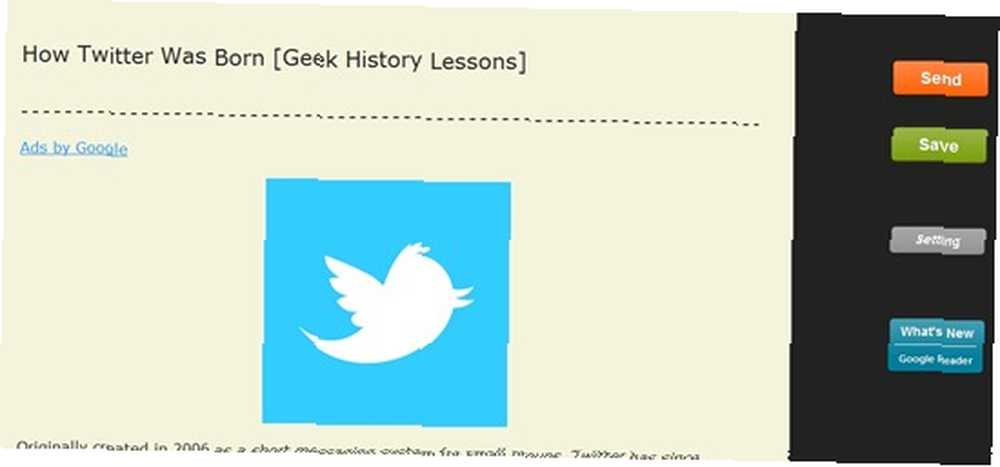
Klip.me oferuje kilka narzędzi, z których jednym jest możliwość wysyłania artykułów internetowych do Twojego Kindle. W tym celu wykorzystuje rozszerzenia przeglądarki (dostępne dla Chrome i Safari) oraz bookmarklet, który jest kompatybilny ze wszystkimi głównymi przeglądarkami - Firefox, Chrome, Opera, Safari i IE9. Po zainstalowaniu rozszerzenia strona ustawień otworzy się automatycznie. Aby uzyskać dostęp do tej strony za pomocą bookmarklet, wpisz klip.me w pasku adresu przeglądarki (lub po prostu kliknij podany link), a następnie kliknij bookmarklet. Strona ustawień otworzy się automatycznie. Aby uzyskać dostęp do strony ustawień z rozszerzenia przeglądarki, kliknij prawym przyciskiem myszy rozszerzenie i wybierz “Opcje”.
Strona ustawień, podobnie jak inne usługi, umożliwia dodanie adresu e-mail Kindle i wyświetlenie adresu e-mail Klip.me w celu dodania do listy dozwolonych na koncie Kindle. Istnieją pola wyboru, które zapewniają opcje takie jak 1-Click Send, utrzymywanie obrazów z artykułem i zwiększanie odstępów między akapitami.
Możesz również zalogować się przy użyciu konta Google, aby zapisać przycięte artykuły internetowe na koncie Klip.me w chmurze. Ponadto, jeśli się zalogujesz, pojawi się pole wyboru, aby umożliwić użytkownikom w Chinach przebicie się przez “Świetna zapora ogniowa,” jak odnosi się do niego Klip.me.
Wniosek
Teraz masz możliwość wysyłania artykułów, na które natkniesz się podczas przeglądania Internetu na Kindle. Jeśli masz jakieś pytania, z przyjemnością odpowiem w komentarzach poniżej. Czy korzystasz z innych usług, aby wysyłać artykuły internetowe do swojego Kindle? Chcielibyśmy o nich usłyszeć! Jak myślisz, jak wpłynie to na twoje ogólne wrażenia online i Kindle?
Czy masz problemy z zarządzaniem wszystkimi eBookami na komputerze? Nie szukaj dalej niż w naszym przewodniku „Otwarta książka: zarządzanie e-bookami za pomocą Calibre”.
Zdjęcie: FreeDigitalPhotos.net











